Cum să remediați problema ecranului de încărcare infinit Skyrim?

Aflați metode eficiente pentru a rezolva problema frustrantă a ecranului de încărcare infinit Skyrims, asigurând o experiență de joc mai fluidă și neîntreruptă.
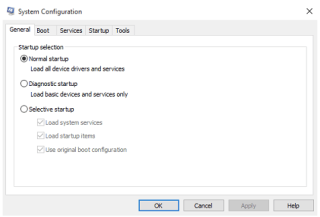
Serviciul de distribuție de jocuri de la Ubisoft numit Uplay permite utilizatorilor să cumpere, să descarce și să joace jocuri noi. Uplay este un hub pentru jucători în care se instalează jocuri celebre precum Watchdogs: Legion, Assassin's Creed Valhalla și Tom Clancy's Division. Înțelegem că atunci când eroarea de pierdere a conexiunii Uplay clipește pe ecran, este o situație atât de enervantă. Este posibil să găsiți erori din cauza conexiunii proaste la internet, a unui conflict cu software-ul, a configurațiilor restrictive ale rețelei sau a problemelor cu fișierele de fundal. Oricare ar fi motivul pentru care conexiunea Uplay se pierde într-un computer Windows, acest ghid este menit să vă ofere câteva soluții pentru aceeași problemă.
Cum să remediați eroarea de pierdere a conexiunii Uplay
|
Remedierea 1: dezactivați paravanul de protecție Windows Remedierea 2: Dezactivați programele de fundal Remedierea 3: Modificați setările proxy |
Când Windows Firewall nu este actualizat, pot apărea unele conflicte de software și Uplay nu funcționează corect așa cum este necesar. În acest caz, doriți să dezactivați paravanul de protecție, urmați acești pași.
Pasul 1: Găsiți pictograma Windows Firewall din bara de activități și faceți clic pe deschideți-o.
Pasul 2: Selectați Firewall și Protecția rețelei aici.
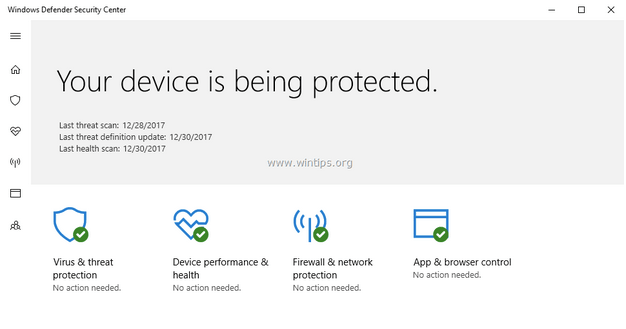
Pasul 3: Faceți clic pe Deschide Public (rețea nedescoperibilă).
Pasul 4: De îndată ce este văzută opțiunea Windows Firewall, dezactivați-o.
REȚINEȚI că programele dumneavoastră antivirus trebuie să fie configurate astfel încât să nu vă împiedice să jucați jocurile folosind Uplay. Mai mult, este, de asemenea, sfătuit să închideți VPN-ul pentru moment, deoarece poate interfera cu sesiunea dvs. de jocuri.
Dacă mai multe aplicații rulează în fundal, atunci este cel mai probabil să fii împiedicat de eroarea de pierdere a conexiunii Uplay. Pentru aceasta, cel mai bine este să dezactivați toate programele care rulează în fundal.
Pasul 1: Apăsați Win + R pentru a deschide comanda Run. Aici, introduceți msconfig și apăsați OK .
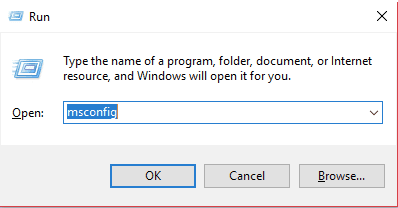
Pasul 2: Accesați secțiunea Pornire selectivă și asigurați-vă că debifați caseta Încărcare elemente de pornire . Faceți clic pe OK pentru a salva modificările.
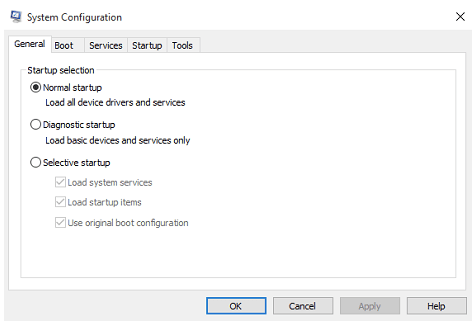
S-ar putea să nu aveți nici cea mai mică idee că atunci când serviciul Ubisoft este indisponibil în prezent, poate fi din cauza setărilor proxy sau programul Uplay nu este configurat corect. Pentru aceasta, parcurgeți următorul proces.
Pasul 1: Deschideți aplicația Uplay pe computer.
Pasul 2: Accesați pictograma hamburger sau meniu din colțul din stânga sus al ecranului.
Pasul 3: Accesați Setări > Rețea și găsiți „ Porniți întotdeauna Uplay în modul offline ”. Debifați opțiunea.
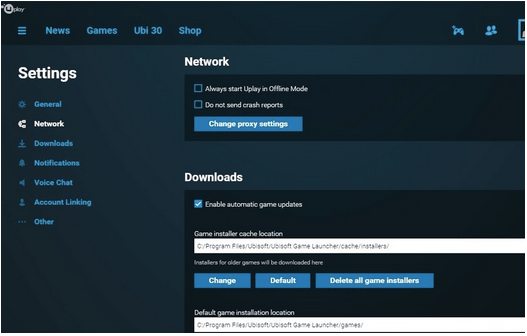
Pasul 4: Acum faceți clic pe butonul „Modificați setările proxy” și configurați-le în consecință.
Eliminarea fișierelor DNS elimină toate adresele IP ale acelor servere web pe care le-ați vizitat foarte recent. Le eliminăm, astfel încât toate fișierele învechite sau corupte să fie, de asemenea, eliminate, care sunt uneori responsabile pentru pierderea conexiunii Uplay. Iată ce puteți face pentru a goli memoria cache DNS:
Pasul 1: Faceți clic pe meniul Start din Windows și tastați Command Prompt .
Pasul 2: În această fereastră de comandă, tastați ipconfig/flushdns.
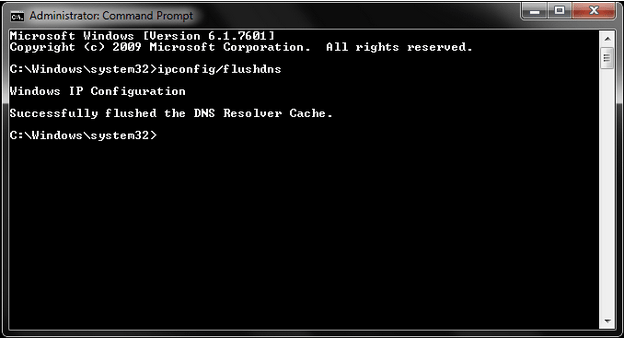
Pasul 3: apăsați Enter și fișierele dvs. DNS vor fi eliminate.
Pot exista unele intrări rău intenționate și probleme bruște de conexiune atunci când Windows utilizează fișiere gazdă pentru a mapa adrese IP. Deci, acesta este modul în care puteți reseta fișierele gazdă.
Pasul 1: Descărcați fișierele gazdă comprimate.
Pasul 2: Extrageți fișierele și copiați-le în folderul C:\Windows\System32\drivers\etc și înlocuiește fișierul original.
Concluzie
Suntem siguri că ați rezolvat până acum problema cu pierderea conexiunii Uplay. Dacă ați fi putut rezolva, anunțați-ne în secțiunea de comentarii de mai jos și dă-ne un mie în sus. De asemenea, asigurați-vă că ne urmăriți pe Facebook și YouTube pentru actualizările tehnice de zi cu zi.
Aflați metode eficiente pentru a rezolva problema frustrantă a ecranului de încărcare infinit Skyrims, asigurând o experiență de joc mai fluidă și neîntreruptă.
Nu pot lucra brusc cu ecranul meu tactil pentru reclamație HID. Nu știu ce mi-a lovit computerul. Dacă ești tu, iată câteva remedieri.
Citiți acest ghid complet pentru a afla despre modalități utile de a înregistra seminarii web live pe computer. Am împărtășit cel mai bun software de înregistrare a webinarului și instrumente de înregistrare a ecranului superior și de captură video pentru Windows 10, 8, 7.
Ați făcut clic accidental pe butonul de încredere din fereastra pop-up care apare după conectarea iPhone-ului la un computer? Doriți să nu aveți încredere în acel computer? Apoi, parcurgeți articolul pentru a afla cum să nu aveți încredere în computerele pe care le-ați conectat anterior la iPhone.
Vrei să știi cum poți reda în flux Aquaman chiar dacă nu este disponibil în țara ta pentru streaming? Citiți mai departe și până la sfârșitul postării, vă veți putea bucura de Aquaman.
Aflați cum să salvați cu ușurință o pagină web ca PDF și să descoperiți diverse metode și instrumente pentru conversia conținutului web în fișiere PDF portabile pentru acces offline și partajare.
Adăugați note la documentele dvs. PDF - Acest ghid cuprinzător vă va ajuta să adăugați note la un document PDF cu diferite metode.
Acest blog va ajuta utilizatorii să descarce, să instaleze și să actualizeze driverul Logitech G510 pentru a se asigura că pot utiliza pe deplin funcțiile acestei tastaturi Logitech.
Explorați pașii de depanare și metodele dovedite pentru a rezolva problemele întârziate în Rainbow Six Siege, asigurând o experiență de joc mai fluidă și mai plăcută
Acest blog îi va ajuta pe jucători să schimbe regiuni în League of Legends și să joace din diferite regiuni de pe tot globul.








